Win11系统Microsoft Edge浏览器自动填充表单怎么设置? |
您所在的位置:网站首页 › 自动填充选项怎么打开设置 › Win11系统Microsoft Edge浏览器自动填充表单怎么设置? |
Win11系统Microsoft Edge浏览器自动填充表单怎么设置?
|
Microsoft Edge浏览器经过改进和优化,能够满足用户的更多使用需求。有小伙伴就问小编浏览器自动填充表单怎么设置?方法并不难,下面就来跟大家详细介绍一下Microsoft Edge浏览器自动填充的设置方法吧。  Microsoft Edge浏览器 V114.0.1823.43 官方正式版 [电脑软件]
大小:279.87 MB
类别:应用软件
立即下载
Microsoft Edge浏览器 V114.0.1823.43 官方正式版 [电脑软件]
大小:279.87 MB
类别:应用软件
立即下载
Microsoft Edge浏览器自动填充的设置方法: 1、打开软件,点击上方工具栏中的“…”按钮,接着选择“设置”进入。 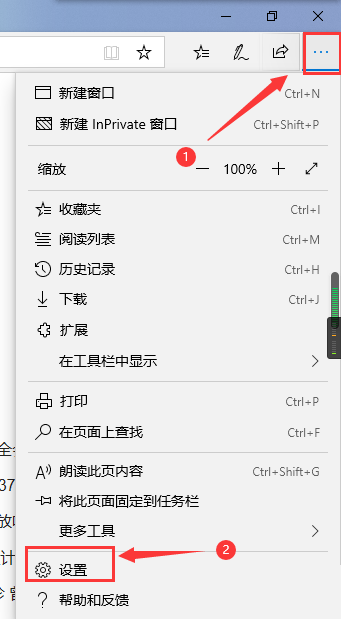
2、进入新界面后,点击左侧的“密码和自动填充”选项。 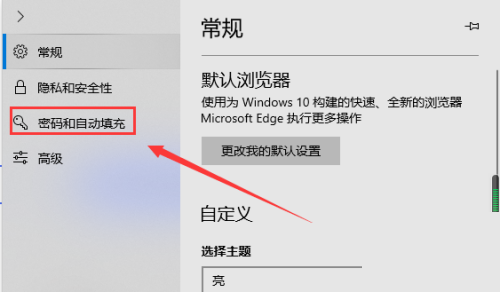
3、最后找到自动填充,根据个人需求将下方的选项开关按钮打开即可。 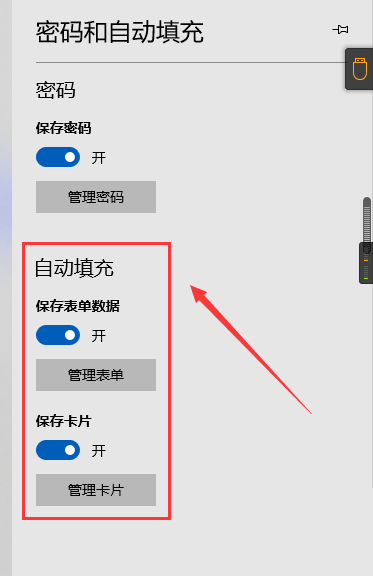
|
【本文地址】
今日新闻 |
推荐新闻 |